excel2010表头的制作方法
发布时间:2016-12-02 12:28
在Excel中经常需要用到表格,而表格中也是需要画表头的,其中表头的斜线是唯一的难点。下面是小编带来的关于excel2010表头的制作方法,希望阅读过后对你有所启发!
excel2010表头的制作方法:
表头制作步骤1:首先打开Excel2010,选择一个单元格,然后鼠标右键选择“设置单元格格式”
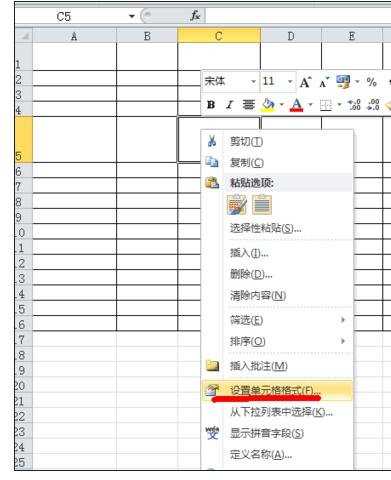
表头制作步骤2:在跳出的窗口中,选择“边框”,在点一下红框中的“斜线”,然后“确定”
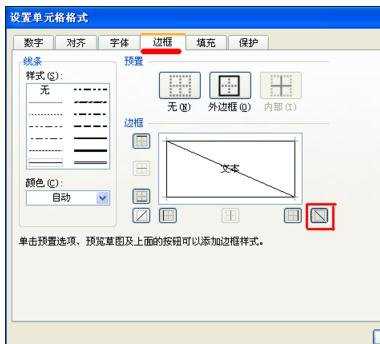
表头制作步骤3:接下来我们输入文字,这里输入“商品仓库”。斜线上下都有问题,这里我们要用到文字上标下标功能。选择“商品”两字然后鼠标右键,选择“设置单元格格式”
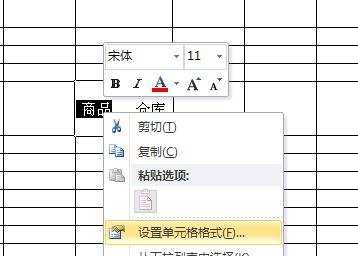
表头制作步骤4:在“特殊效果”中选勾“下标”
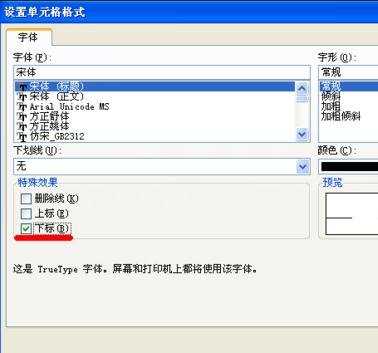
表头制作步骤5:同样方法选择“仓库”两字然后鼠标右键,选择“设置单元格格式”,
在“特殊效果”中选勾“上标”
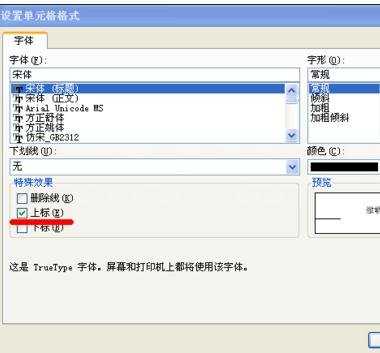
表头制作步骤6:文字大小调整一下就可以了。

看了excel2010表头的制作方法还看了:
1.excel2010怎么制作表头斜线
2.怎么在excel2010中制作斜线表头
3.excel2010怎么固定表头
4.如何用excel制作表头的方法
5.excel2010制作饼图的方法
6.Word2010怎么制作斜线表头
7.Excel如何制作动态表头

excel2010表头的制作方法的评论条评论